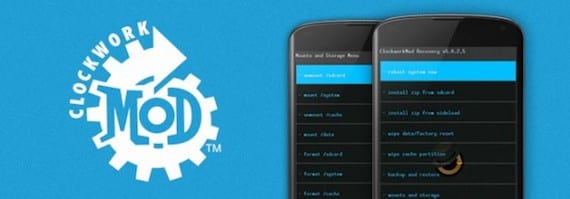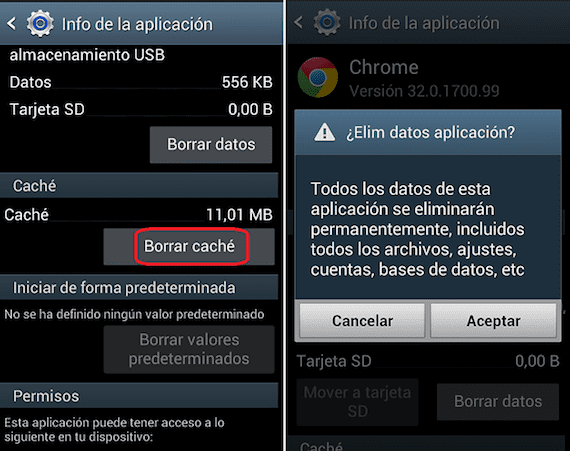
De seguro que más de una vez te ha pasado, por muchos GB de almacenamiento que tenga tu terminal que te quedas sin memoria. Precisamente por ello es importante de vez en cuanto hacer un borrado de caché para poder recuperar aquella que está ocupada por datos innecesarios. En Androidsis hemos hablado del tema, y precisamente respecto a ello os recuerdo un tutorial en el que os explicábamos tüm terminal hizmetlerinin önbelleğini temizleyerek belleği kurtarmak için adım adım. Ama bugün göreceğiz bir uygulamanın önbelleğindeki veriler nasıl temizlenir çoğu durumda depolama alanı eksikliğimizden bazı uygulamalar sorumlu olduğu için belirlendi.
Bundan sonra size açıklayacağımız şey bir Android'de bir uygulamanın önbelleğinden verilerin nasıl temizleneceğine ilişkin adım adım herhangi bir kuruluma ihtiyaç duymadan, yani sadece Android telefonunuzun standart konfigürasyonuna erişerek. Köklü bir terminaliniz varsa (acemiyseniz, bu konuyu daha sonra bıraksak iyi olur), o zaman tek tek gitmek yerine tüm uygulamaların önbelleğini tek seferde genel olarak temizleyebilirsiniz.
Android'de uygulama önbellek verileri nasıl temizlenir
- Android terminalinizde alana ihtiyacınız olduğunu biliyorsanız ancak silmeye nereden başlayacağınızı bilmiyorsanız, en çok kullandığınız uygulamalara erişmenizi tavsiye ederim, çünkü önbelleği temizlemek, üretilen çöplerden tam olarak kurtulmak anlamına gelir. belirli bir uygulama kullanıcısı kullanıldığında. Ayrıca, mesajlaşma ve sosyal uygulamaların çoğu veriyi toplama eğiliminde olduğunu unutmayın; bu nedenle, nedenini bilmiyorsanız, ilk başta bunlara dikkat etmeniz kesinlikle size yardımcı olacaktır. hafızayı kurtarmaya nereden başlamalı
- Ayarlar seçeneğinden ana Android menüsüne erişiyoruz. Görünen alt menüde, Uygulamalar veya Uygulamalar'a tıklayın.
- Şimdi cihazınıza yüklediğiniz tüm uygulamaları göreceksiniz. Size söylediğimiz gibi, teker teker gideceğiz, bu yüzden eğer acemi iseniz, onları kurduysanız, WhatsApp, Facebook veya benzerlerine tıklayarak başlamanızı tavsiye ederim.
- Onlara tıkladıktan sonra, ekran görüntüsünde size gösterdiğimiz gibi bir menü olduğunu göreceksiniz. İçinde, Önbellek ile ilgili bölüme erişmeniz ve Önbelleği Temizle işaretli düğmeye basmanız gerekecektir.
- Bunu yapmak bir onay menüsü getirecektir. Kabul edin ve işlemin bitmesini bekleyin. Şimdi, belirttiği verileri silmiş olacaksınız ve Android'inizde daha fazla kullanılabilir belleğiniz olacak.
Android'de kök ile uygulama önbellek verileri nasıl temizlenir
Yukarıdaki süreçte anlattığımız kolay seçenekti. Yani, bir fabrika Android'inde hayatı karmaşıklaştırmak istemeyen kullanıcılar için herhangi bir kurulum yapılmadan tavsiye edilir. Ancak, Android mobil cihazınızın köklü olması durumunda, özel bir kurtarma kurduysanız, uygulamaların önbellek verilerini birlikte ve otomatik olarak silmeyi tercih edebilirsiniz. ClockWorkMod Kurtarma. Yani, bu adımları izlerseniz, yüklü tüm uygulamaların işgal ettiği tüm önbelleği kurtaracaksınız.
- Cihazı kurtarma modunda yeniden başlatın
- Önbellek Bölümünü Sil seçeneğine erişin
- Yeniden başlatma yapıyoruz ve terminalin açıldığında işlemi gerçekleştirmesini bekliyoruz.
- Artık sıfır veri ve daha fazla depolama belleğine sahip tüm uygulamaların önbelleğine sahip olmalısınız.